
Chúng ta hãy đối mặt với sự thật: ngày nay chúng ta có rất ít quyền riêng tư và một trong những điều chúng ta đã mất khá nhiều chính là quyền duyệt internet ẩn danh. Bất cứ điều gì chúng ta tìm kiếm đều được theo dõi trên các trình duyệt, những gì chúng ta xem trên internet, các trang web chúng ta truy cập, mạng truyền thông xã hội, ứng dụng trên điện thoại của chúng ta, được theo dõi bởi ISP (Internet Service Provider – Nhà cung cấp dịch vụ Internet) và chủ sở hữu trang web của chúng ta.
Khi bạn chọn đồng bộ hóa lịch sử duyệt web với máy tính xách tay, máy tính để bàn, máy tính bảng và điện thoại di động, bạn sẽ dễ dàng chuyển đổi giữa các thiết bị hơn, nhưng bạn cũng đang mở theo dõi thiết bị, do đó mỗi bước đi của bạn đều được ghi lại.
Mặc dù cảm giác như thể chúng ta liên tục bị giám sát, nhưng đó không hẳn là một điều xấu. Rốt cuộc, được theo dõi trực tuyến có nghĩa là chúng ta có thể được nhắm mục tiêu với các quảng cáo có liên quan và một số vấn đề của chúng ta có thể được giải quyết bằng nội dung được đề xuất.
Nhưng nếu bạn lo lắng về lượng dữ liệu được chia sẻ với bên thứ ba, bạn có thể ngăn trình duyệt đăng nhập hoạt động này.
Cách dễ nhất để ngăn chặn các hoạt động của bạn bị theo dõi là sử dụng duyệt web riêng tư trên thiết bị của mình, cho dù bạn đang sử dụng điện thoại di động, máy tính xách tay, máy tính để bàn, máy tính bảng hoặc bất kỳ thiết bị được kết nối nào khác có cài đặt trình duyệt. Sử dụng trình duyệt riêng giúp ẩn lịch sử duyệt web và dữ liệu của bạn khỏi chế độ xem và khi bạn đóng cửa sổ, những gì bạn đang tìm kiếm trên Google hoặc xem sẽ bị xóa.
Dựa trên hệ điều hành (HĐH) mà thiết bị của bạn sử dụng, bạn có thể kích hoạt các khả năng bảo mật thông qua các trình duyệt web mặc định, cho dù đó là Google Chrome, Microsoft Edge hay Safari của Apple.
Nếu bạn không biết làm thế nào để làm kích hoạt duyệt web riêng tư? Đây là cách kích hoạt duyệt web riêng tư trên mọi thiết bị.
Máy tính bảng Windows, máy tính xách tay và máy tính để bàn
Tất cả các thiết bị Windows sử dụng Microsoft Internet Explorer (IE) hoặc Edge (tùy thuộc vào độ tuổi của thiết bị của bạn) làm trình duyệt mặc định. Trên IE và Edge, chế độ duyệt web riêng tư ở dạng duyệt InPrivate. Để truy cập vào đây, chọn biểu tượng More (Thêm), được hiển thị dưới dạng dấu ba chấm nhỏ ở trên cùng bên phải của cửa sổ, sau đó chọn cửa sổ InPrivate mới (New InPrivate window).
Bằng cách kích hoạt tính năng này, lịch sử tìm kiếm của bạn không được lưu cũng như các tệp internet tạm thời như cookie, lịch sử duyệt web hoặc dữ liệu biểu mẫu. Tuy nhiên, các tệp và dấu trang đã tải xuống vẫn còn nguyên ngay cả sau khi bạn đóng cửa sổ InPrivate.
Điều đáng chú ý là các trình duyệt của Microsoft cũng vô hiệu hóa mọi thanh công cụ của bên thứ ba mà bạn có thể đã cài đặt khi bạn bắt đầu phiên InPrivate.
Điện thoại thông minh, máy tính bảng và Chromebook của Android
Hệ điều hành Android sử dụng Google Chrome làm trình duyệt web mặc định. Để bật phiên duyệt web riêng tư trên các thiết bị sử dụng HĐH này, bạn cần biết rằng Google Chrome gọi chế độ duyệt web riêng tư của nó là Chế độ ẩn danh (Incognito Mode).
Chế độ này có thể được truy cập bằng cách chỉ cần chọn Cửa sổ ẩn danh mới (New Incognito Window) từ menu trên cùng bên phải khi vào ứng dụng Android Chrome. Bạn có thể biết bạn đang sử dụng chế độ này khi bạn thấy biểu tượng "đặc vụ bí mật" thay đổi màu sắc của thanh trên cùng của ứng dụng thành màu xám đậm.
Trong Chế độ ẩn danh, Chrome sẽ không theo dõi các trang bạn truy cập, dữ liệu bạn nhập vào biểu mẫu hoặc bất kỳ tìm kiếm nào bạn gửi. Tuy nhiên, điều đáng chú ý là chế độ Ẩn danh chỉ ngăn Chrome lưu hoạt động truy cập trang web của bạn. Nó sẽ không ngăn các nguồn khác nhìn thấy những trang web mà bạn đã truy cập, bao gồm cả nhà cung cấp dịch vụ internet của bạn; người sử dụng lao động của bạn nếu bạn đang sử dụng một máy tính của văn phòng; và các trang web bạn tự truy cập.
iOS (iPhone, iPod, iPad và iPad Pro)
Để bật Duyệt web riêng tư trong ứng dụng Safari của Apple cho các thiết bị iOS, chỉ cần mở ứng dụng, chọn biểu tượng tab ở dưới cùng bên phải của màn hình và nhấn vào tùy chọn Riêng tư (Private) bật lên ở phía dưới bên trái. Bạn có thể biết bạn ở chế độ duyệt web riêng tư khi các thanh công cụ trên và dưới của ứng dụng có màu đen thay vì màu trắng hoặc xám.
Chế độ duyệt riêng tư của Safari sẽ xóa các tệp tạm thời khi bạn đóng cửa sổ. Lịch sử duyệt web, dữ liệu biểu mẫu và cookie đều được xóa theo mặc định.
Mac OS X: (iMac, Macbook)
Vào chế độ duyệt web riêng tư trên Safari trên các thiết bị máy tính để bàn của Mac rất giống với cách làm trên ứng dụng iOS. Chỉ cần vào File > New Private Window. Một cửa sổ mà sử dụng Duyệt web riêng tư có thanh Tìm kiếm thông minh màu tối với văn bản màu trắng.
Mozilla Firefox
Mozilla Firefox không phải là trình duyệt mặc định cho hầu hết các thiết bị Android, iOS hoặc Windows, nhưng đôi khi nó được cài đặt sẵn và nếu không, vẫn có sẵn để tải xuống cho tất cả các hệ điều hành đã nói ở trên. Người dùng thường sẽ phải tự tải xuống ứng dụng thông qua Cửa hàng ứng dụng tương ứng của hệ điều hành nếu họ muốn sử dụng nó. Nó cũng có thể được làm trình duyệt mặc định cho hầu hết các thiết bị nếu người dùng muốn.
Tính năng duyệt web riêng tư của Mozilla, trong FireFox được gọi đơn giản là Chế độ duyệt web riêng tư (Private Browsing mode) và cung cấp các công cụ bảo mật tương tự như Chrome và Edge. Tuy nhiên, FireFox cung cấp một công cụ bổ sung mà các trình duyệt khác không thể sử dụng để giúp cho việc duyệt web trở nên an toàn hơn, và đó gọi là Theo dõi Bảo vệ (Tracking Protection). Điều này được cho là để ngăn các công ty theo dõi lịch sử duyệt web của người dùng trên nhiều trang web để họ có thể ghi lại thói quen duyệt web của người dùng.
Để mở Cửa sổ riêng tư, chạm hoặc bấm vào nút menu, được hiển thị dưới dạng ba thanh ngang ở góc trên cùng bên phải của cửa sổ, sau đó chọn Cửa sổ riêng tư mới (New Private Window). Khi ở chế độ Duyệt web riêng tư, cửa sổ trình duyệt sẽ hiển thị biểu tượng mặt nạ màu tím ở trên cùng.
Mọi thiết bị, mọi trình duyệt
Mặc dù các trình duyệt trên được cài đặt mặc định trên các hệ điều hành tương ứng của chúng, nhưng điều đáng chú ý là hầu hết các ứng dụng trình duyệt đều có sẵn để tải xuống trên các thiết bị khác nhau. Ví dụ: bạn có thể tải xuống trình duyệt Chrome trên thiết bị iPhone và Windows mặc dù nó được tạo bởi Google và là trình duyệt mặc định trên thiết bị Android.
Không hoàn toàn riêng tư
Nếu bạn lo lắng về việc ai có thể xem dữ liệu trực tuyến của mình, bạn nên lưu ý rằng việc duyệt web riêng tư không hoàn toàn an toàn. Giữa việc mua sắm trực tuyến, ngân hàng trực tuyến và sự phát triển của điện toán đám mây, các chi tiết cá nhân và tài chính của chúng ta vẫn sẽ gặp nguy hiểm nếu chúng rơi vào tay kẻ xấu. Nhưng một mình trình duyệt riêng tư không thể bảo vệ bạn chống lại việc trộm dữ liệu.
Bạn vẫn có thể thấy những gì bạn đã làm ngay cả khi bạn sử dụng trình duyệt riêng tư mọi lúc mọi nơi. Bộ định tuyến, tường lửa và máy chủ proxy có thể đang lưu các tab trên các hoạt động duyệt web của bạn và chế độ duyệt web riêng tư sẽ không cản trở điều đó.


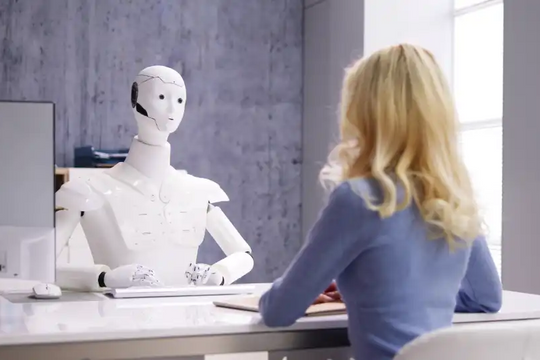


.jpeg)


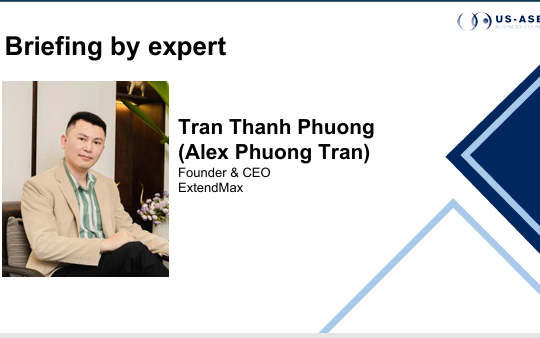






.png)






